
Hur installerar du Kali Linux?
Kali Linux är en Linux-distribution som är Debian-härledd och är utformad för avancerad penetrationstest, digital kriminalteknik och säkerhetsrevision. Det bevaras och sponsras av Offensive Security Ltd. Kali innehåller en hel del verktyg som hjälper till att utföra flera informationssäkerhetsansvar. Få av dessa verktyg är:
- Aircrack-ng
- Burp-svit
- ettercap
- John the Ripper
- Maltego
- Nmap
- OWASP ZAP
- Wireshark
- Hydra
- Reverse Engineering verktyg
- Främst
- flyktighet
Dessa verktyg används för många ändamål, varav de flesta innefattar att utnyttja ett offerapplikation eller ett nätverk, utföra nätverksupptäckt och skanna en mål-IP-adress.
Installationsprocedur för Kali Linux
Nu när vi har sett hur Kali Linux kan vara användbart, låt oss titta på installationsstegen och proceduren för Kali Linux.
Installationens behov
Kali Linux Installation är en enkel och stressfri process. Vi måste först kontrollera om vår dator har kompatibel hårdvara. Plattformar som amd64, i386 och ARM stöder Kali Linux. I386-bilderna kan köras på system med mer än 4 GB RAM.
Förutsättningar för installation
- Vi kommer att kräva minst 20 GB diskutrymme för att installera Kali Linux.
- Vi kommer att behöva ett RAM-minne för system som använder i386- och amd64-arkitekturer, med minst 1 GB RAM, men det rekommenderas att ha 2 GB RAM eller mer.
- Vårt system måste ha en CD-DVD Drive-support eller ett USB-startstöd
Installationsförberedelse
- Ladda ner Kali Linux från webbplatsen.
- Bränn Kali Linux Live till USB eller Kali Linux ISO till DVD.
- Se till att datorn är inställd på att starta från CD eller USB, vilket medium vi använder.
Steg för att installera Kali Linux
låt oss titta på installationsstegen för Kali Linux:
Steg 1: Boot Screen
För att starta installationen, starta upp systemet med antingen CD eller USB, vilket installationsmedium vi har valt. Vi hälsas med Kali Linux-startskärmen. Här kan vi välja antingen grafisk installation eller textläge-installation.
För vårt exempel väljer vi den grafiska installationen.

Steg 2: Välj ett språk
Välj önskat språk på nästa skärm och klicka på Fortsätt.
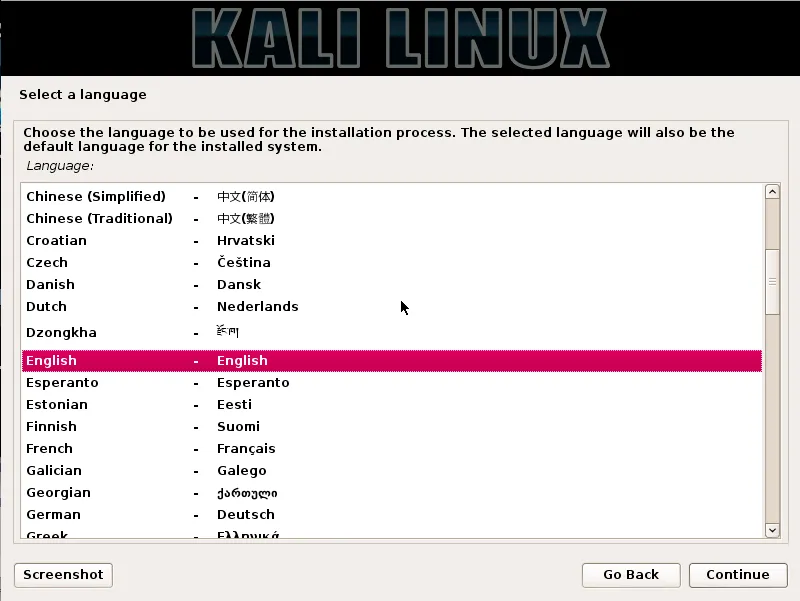
Steg 3: Välj din plats
Nästa steg kommer att specificera vår geografiska plats. Vi klickar sedan på knappen Fortsätt.
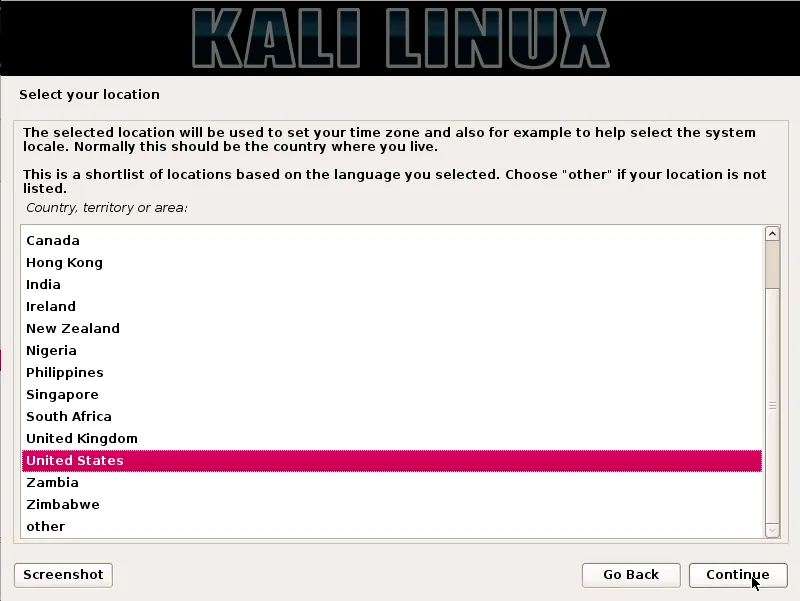
Steg 4: Konfigurera nätverket - Ange värdnamn
I det här steget kopieras bilden till vår hårddisk, våra nätverksgränssnitt undersöks och sedan uppmanas vi att ange ett värdnamn för systemet. Klicka på Fortsätt-knappen när du har angett värdnamnet.
I vårt exempel har vi tagit “kali” som vårt värdnamn.
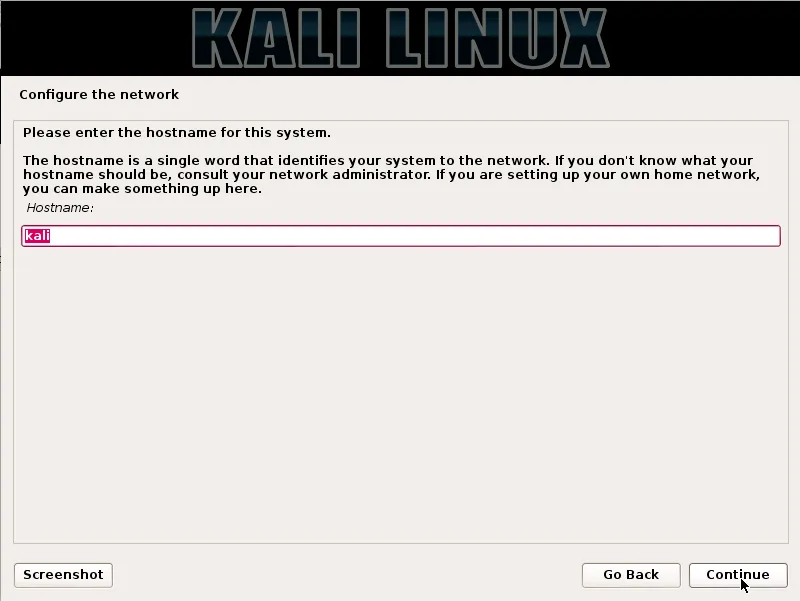
Steg 5: Konfigurera nätverket - Ange domännamnet
Valfritt kan vi också ge ett domännamn för vårt system för att kunna använda som standard.
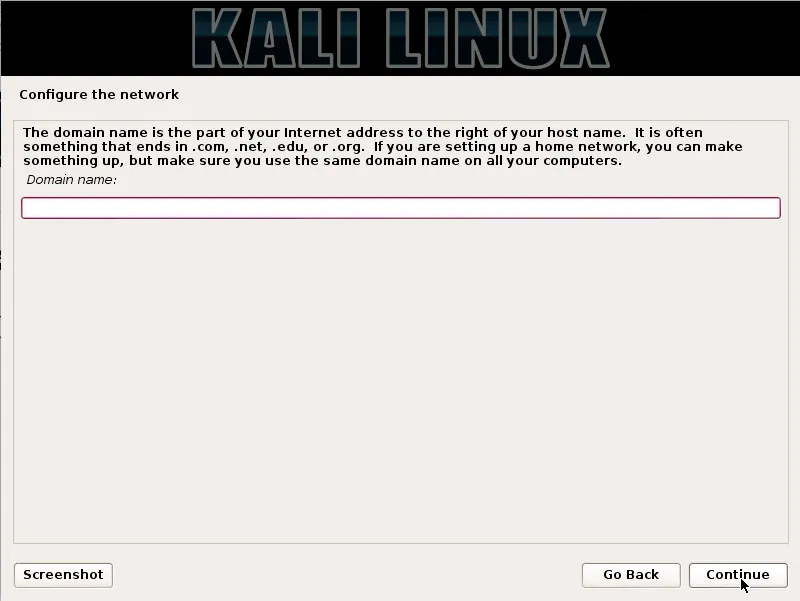
Steg 6: Konfigurera användarkonto
I nästa steg måste vi ange ett användarnamn för att ställa in användarkontot. Användarens fulla namn är ett rimligt val för detta fält.
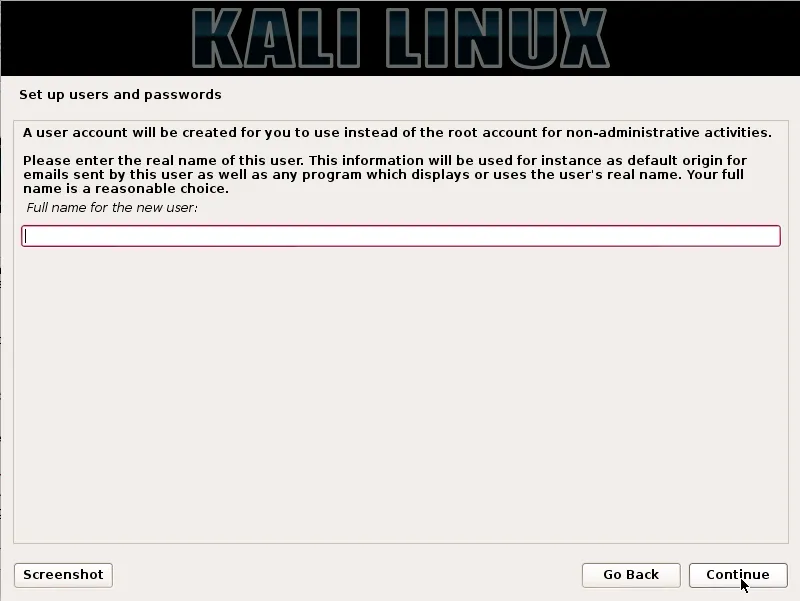
Steg 7: Konfigurera användar-ID
Baserat på användarnamnet i föregående steg skapas ett standardanvändar-ID. Vi kan ändra detta senare från inställningarna om vi vill.
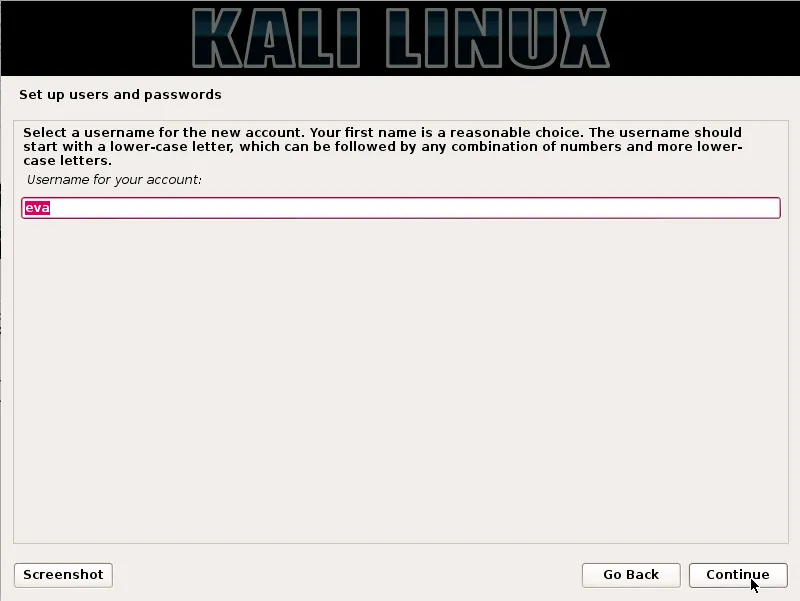
Steg 8: Konfigurera klockan
Sedan ställer vi in vår tidszon i detta steg.
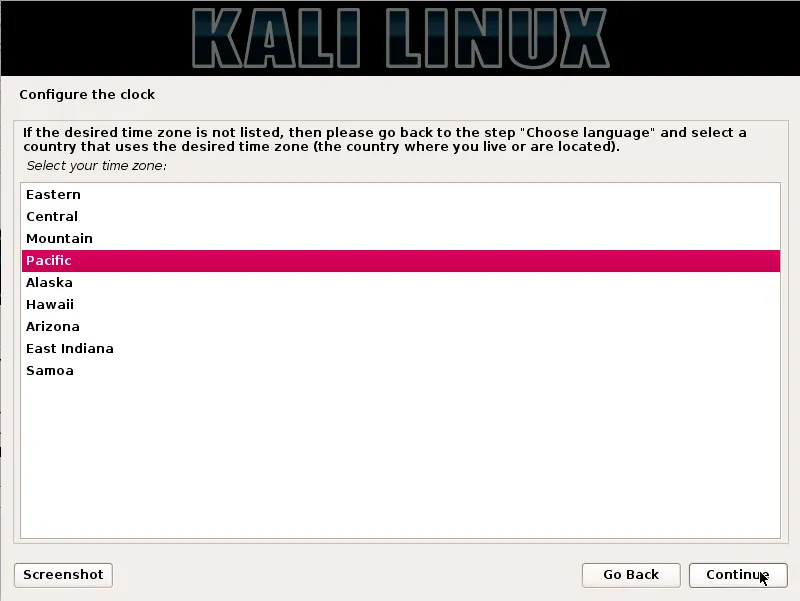
Steg 9: Partitionsmetod
I det här steget kommer installationsprogrammet att granska och analysera våra diskar och erbjuda oss fyra alternativ, som visas i bildskärmen nedan.
För vårt exempel kommer vi att använda hela disken, därför kommer vi att välja det första alternativet.
Det andra och tredje alternativet kommer att kräva att vi konfigurerar LVM (logisk volymhanterare) och det fjärde alternativet, Manual, kan användas av erfarna användare för manuell partitionering för att ge dem mer granulära konfigurationsalternativ.
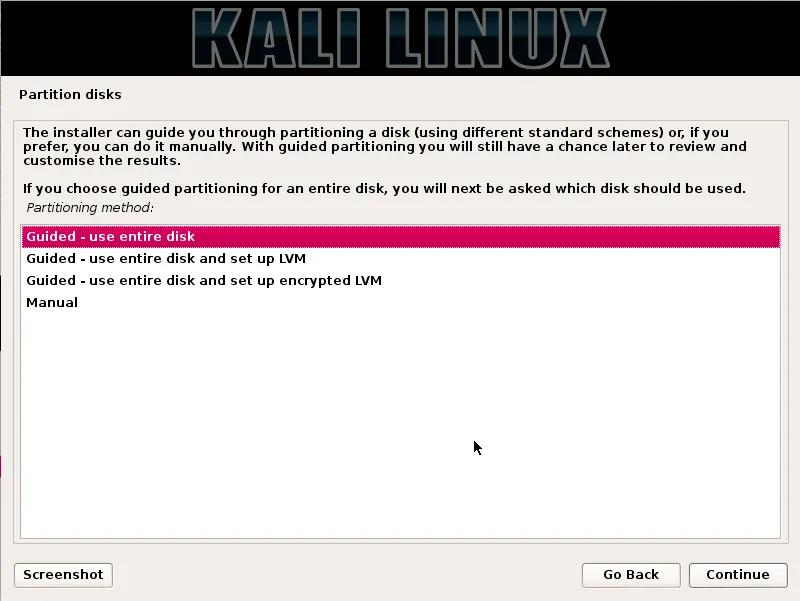
Steg 10: Partitionsskivor
När vi har valt vår partitionsmetod måste vi välja den disk som ska partitioneras.
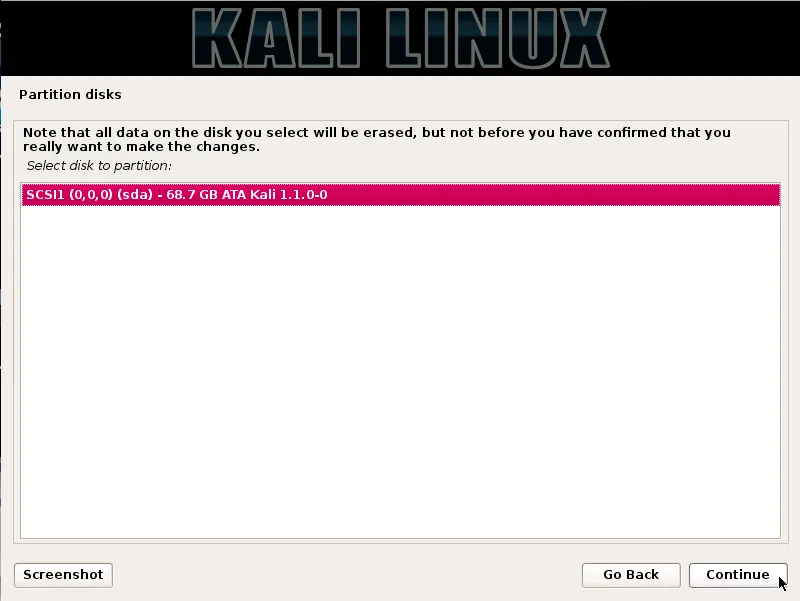
Steg 11: Partitioneringsschema
Baserat på våra behov kan vi antingen behålla alla kataloger på en enda disk eller välja att ha distinkta partitioner för katalogerna. Om vi inte är säkra på alternativen är det säkrast att gå med alternativet "Alla filer i en partition".
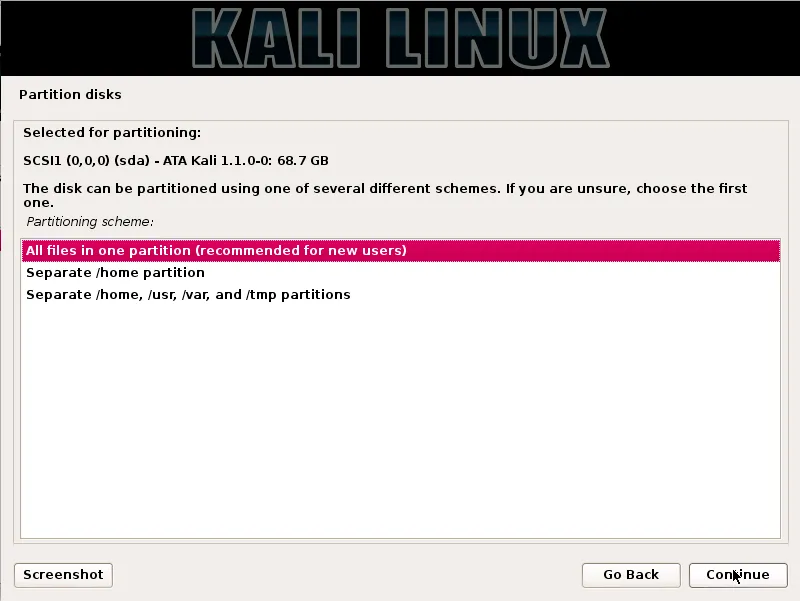
Steg 12: Granska ändringar
Det här är granskningssidan, där vi kan analysera alternativen vi har valt och kontrollera för en sista gång om alla våra konfigurationsändringar är korrekta eftersom när vi klickar på Fortsätt kommer installationsprogrammet att fungera och irreversibla ändringar kommer att göras. Här har vi nästan slutfört installationen, eftersom de stora stegen görs.
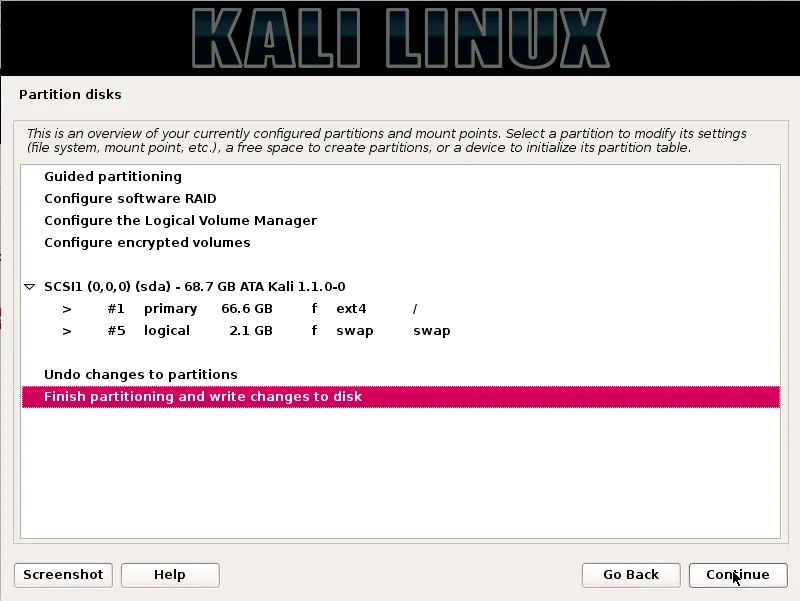
Steg 13: Konfigurera pakethanteraren
I det här steget kommer vi att konfigurera nätverksspeglar och vi måste ange proxyinformation om någon, efter behov.
OBS: Att välja Nej på den här skärmen gör det inte möjligt för oss att installera paket från Kali-förvar

Steg 14: Installera GRUB
I det här steget uppmanas vi att installera GRUB.
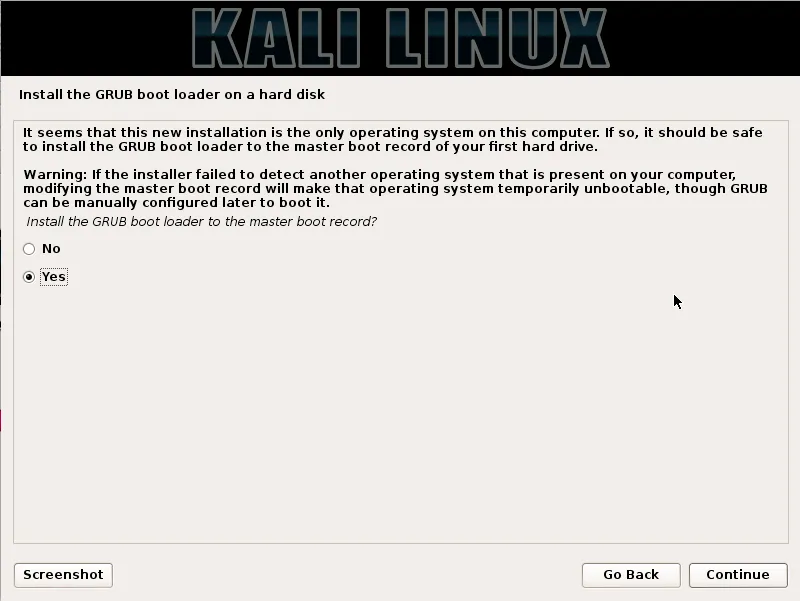
Steg 15: Kali-installation
Slutligen har vi slutfört Kali-installationen. Klicka på Fortsätt för att starta om systemet till Kali-installationen.
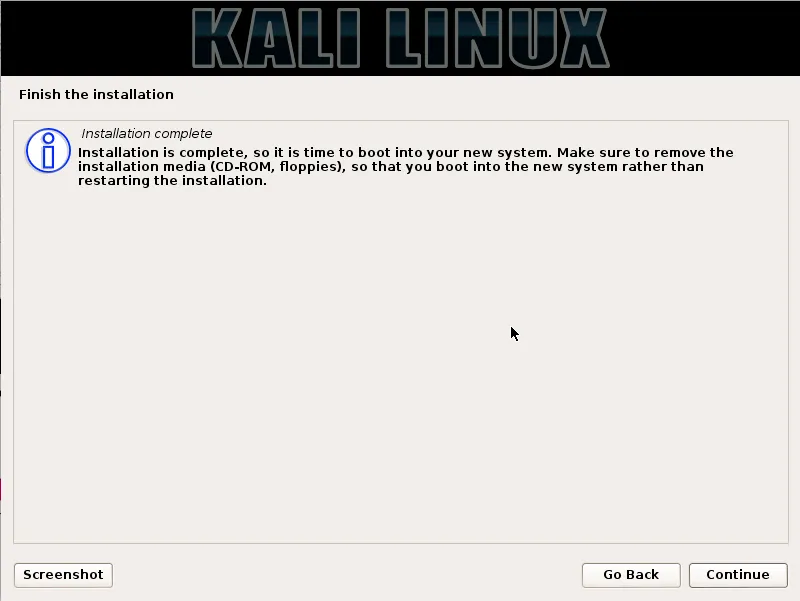
Nu när vi har installerat Kali Linux är det dags att luta sig tillbaka och njuta av vår nya distribution! Användarforum kan alltid användas för att få mer hjälp under och efter installationen.
Rekommenderade artiklar
Detta har varit en guide för hur du installerar Kali Linux. Här har vi diskuterat stegen för att installera Kali Linux och Procedure of Kali Linux. Du kan också titta på följande artiklar för att lära dig mer -
- Hur du installerar Bugzilla
- Steg för steg installation av Magento?
- Steg för att installera Fedora?
- Hur installerar du Drupal 8?
- Skaffa IP-adress i PHP
- Guide till de flesta Linux-operatörer
- Olika funktioner i Magento-versioner